Wie deaktiviert man das Doppelklick-Verhalten auf der Zellbegrenzung in Excel?
Beim Arbeiten mit Excel verlassen sich viele Benutzer darauf, eine Zelle doppelt zu klicken, um schnell in den Bearbeitungsmodus zu gelangen. Manchmal klickt man jedoch versehentlich auf die Begrenzung einer Zelle anstatt innerhalb der Zelle selbst. In diesem Fall wechselt Excel nicht in den Bearbeitungsmodus; stattdessen springt die Auswahl zur letzten Datenzelle in der Richtung der angeklickten Begrenzung. Dies kann sowohl störend als auch zeitaufwendig sein, insbesondere bei der Arbeit mit großen Datensätzen. Das Deaktivieren dieses Verhaltens kann Ihnen helfen, fokussiert zu bleiben und versehentliche Navigationsfehler zu vermeiden. In diesem Artikel werden wir untersuchen, wie Sie das Doppelklick-Verhalten auf der Zellbegrenzung in Excel deaktivieren können.
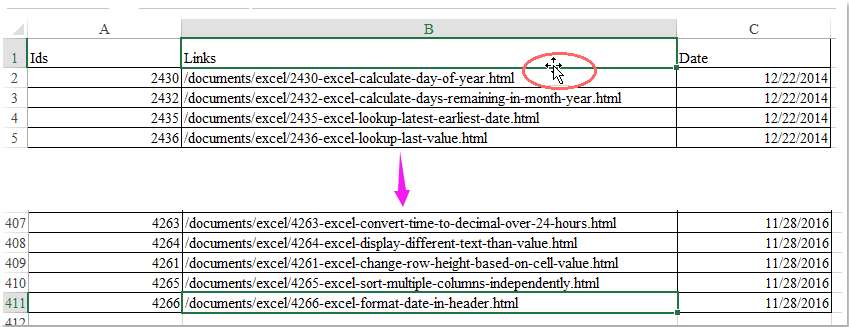
Deaktivieren des Doppelklicks auf der Zellbegrenzung zum Springen nach unten
 Deaktivieren des Doppelklicks auf der Zellbegrenzung zum Springen nach unten
Deaktivieren des Doppelklicks auf der Zellbegrenzung zum Springen nach unten
Um zu verhindern, dass Excel ans Ende der Daten springt, wenn Sie versehentlich die Begrenzung einer Zelle doppelt klicken, können Sie eine Einstellung in den Excel-Optionen anpassen. Diese Methode ist unkompliziert, erfordert keine Programmierung und eignet sich für die meisten allgemeinen Benutzer. Es ist jedoch wichtig zu beachten, dass dadurch auch das Ausfüllkästchen und die Drag-and-Drop-Funktionen deaktiviert werden, die häufig zum Kopieren oder automatischen Ausfüllen von Daten verwendet werden. Überlegen Sie daher, ob dieser Kompromiss Ihren Bedürfnissen entspricht. So können Sie vorgehen:
1. Öffnen Sie das Dialogfeld „Excel-Optionen“, indem Sie auf Datei > Optionen klicken. Dadurch öffnet sich ein neues Fenster, in dem Sie die erweiterten Einstellungen von Excel konfigurieren können.
2. Wählen Sie im Dialogfeld „Excel-Optionen“ unter der Navigation auf der linken Seite „Erweitert“ aus. Suchen Sie den Abschnitt „Bearbeitungsoptionen“ weiter oben. Hier deaktivieren Sie die Option „Ausfüllkästchen und Zellen ziehen und ablegen aktivieren“. Diese Option ist standardmäßig aktiviert und ermöglicht nicht nur das Ausfüllkästchen und das Ziehen von Zellen, sondern auch das Doppelklick-Verhalten auf Zellbegrenzungen.

3. Klicken Sie auf OK, um Ihre Änderungen zu übernehmen und das Dialogfeld „Excel-Optionen“ zu schließen. Sofort wird durch Doppelklicken auf eine beliebige Zellbegrenzung kein Sprung zur letzten Datenzelle in diese Richtung mehr ausgelöst. Wenn Sie feststellen, dass das Ausfüllkästchen oder das Ziehen und Ablegen nun nicht mehr verfügbar sind, müssen Sie die Vor- und Nachteile dieser Methode für Ihren Arbeitsablauf abwägen.
- Diese Einstellung gilt für die gesamte Excel-Anwendung und nicht nur für die aktuelle Arbeitsmappe oder das aktuelle Arbeitsblatt.
- Wenn Sie häufig auf die Funktion zum automatischen Ausfüllen oder Ziehen und Ablegen angewiesen sind, wird das Deaktivieren dieser Funktion auch diese Aktionen beeinträchtigen. Wenn Sie Ausfülloperationen durchführen müssen, aktivieren Sie die Einstellung vorübergehend wieder und deaktivieren sie anschließend erneut, falls nötig.
- Falls Sie das Menü „Excel-Optionen“ nicht finden können, stellen Sie sicher, dass Sie sich nicht im geschützten Modus oder in einer eingeschränkten Ansicht befinden und dass Sie über die erforderlichen Berechtigungen verfügen, um Anwendungseinstellungen zu ändern.
- Sollten Probleme auftreten, nachdem Sie diese Funktion deaktiviert haben, oder sollten Sie die Fähigkeit des Ausfüllkästchens wiederherstellen müssen, kehren Sie einfach zum Dialogfeld „Excel-Optionen“ zurück und aktivieren Sie die Option „Ausfüllkästchen und Zellen ziehen und ablegen“ erneut.

Entfesseln Sie die Magie von Excel mit Kutools AI
- Intelligente Ausführung: Führen Sie Zellenoperationen durch, analysieren Sie Daten und erstellen Sie Diagramme – alles angetrieben durch einfache Befehle.
- Benutzerdefinierte Formeln: Erstellen Sie maßgeschneiderte Formeln, um Ihre Arbeitsabläufe zu optimieren.
- VBA-Codierung: Schreiben und implementieren Sie VBA-Code mühelos.
- Formelinterpretation: Verstehen Sie komplexe Formeln mit Leichtigkeit.
- Textübersetzung: Überwinden Sie Sprachbarrieren in Ihren Tabellen.
Die besten Produktivitätstools für das Büro
Stärken Sie Ihre Excel-Fähigkeiten mit Kutools für Excel und genießen Sie Effizienz wie nie zuvor. Kutools für Excel bietet mehr als300 erweiterte Funktionen, um die Produktivität zu steigern und Zeit zu sparen. Klicken Sie hier, um die Funktion zu erhalten, die Sie am meisten benötigen...
Office Tab bringt die Tab-Oberfläche in Office und macht Ihre Arbeit wesentlich einfacher
- Aktivieren Sie die Tabulator-Bearbeitung und das Lesen in Word, Excel, PowerPoint, Publisher, Access, Visio und Project.
- Öffnen und erstellen Sie mehrere Dokumente in neuen Tabs innerhalb desselben Fensters, statt in neuen Einzelfenstern.
- Steigert Ihre Produktivität um50 % und reduziert hunderte Mausklicks täglich!
Alle Kutools-Add-Ins. Ein Installationspaket
Das Kutools for Office-Paket bündelt Add-Ins für Excel, Word, Outlook & PowerPoint sowie Office Tab Pro und ist ideal für Teams, die mit mehreren Office-Anwendungen arbeiten.
- All-in-One-Paket — Add-Ins für Excel, Word, Outlook & PowerPoint + Office Tab Pro
- Ein Installationspaket, eine Lizenz — in wenigen Minuten einsatzbereit (MSI-kompatibel)
- Besser gemeinsam — optimierte Produktivität in allen Office-Anwendungen
- 30 Tage kostenlos testen — keine Registrierung, keine Kreditkarte erforderlich
- Bestes Preis-Leistungs-Verhältnis — günstiger als Einzelkauf der Add-Ins